Kaisen Linux ir slīdošs Linux izplatītājs, kura pamatā ir Debian GNU / Linux testēšana. Tā kā Kaisen Linux ir pastāvīgs izlaidums, Kaisen Linux vienmēr varat izmantot atjauninātu programmatūru / rīkus.
Viena no labākajām lietām par Kaisen Linux ir tā, ka jūs varat to palaist no USB īkšķa diska un darīt to, kas jums jādara, lai glābtu salauztu sistēmu, neinstalējot Kaisen Linux savā datorā. Kaisen Linux nodrošina arī visus nepieciešamos draiverus, piemēram, wifi / video / skaņu / Bluetooth utt., lai pārliecinātos, ka nekas nav jāinstalē pēc tam, kad to sākat no USB īkšķa diska. Kaisen Linux var arī palaist BIOS / UEFI aparatūrā.
Jūs varat ielādēt visu Kaisen Linux sava datora RAM / atmiņā, kamēr jūs sākat Kaisen Linux no USB īkšķa diska. Kad Kaisen Linux ir palaidis tiešraides režīmā, varat noņemt USB īkšķa disku no sava datora. Šī funkcija saglabās jūsu datora USB portu, ja jums pietrūkst USB portu.
Šajā rakstā es parādīšu, kā lejupielādēt Kaisen Linux un padarīt Kaisen Linux bootable USB thumb drives no Windows un Linux operētājsistēmām. Es jums parādīšu arī to, kā boot Kaisen Linux no USB īkšķa diska un instalēt Kaisen Linux datorā. Tātad, sāksim darbu.
Kaisen Linux lejupielāde:
Kaisen Linux var lejupielādēt no oficiālās Kaisen Linux vietnes.
No tīmekļa pārlūkprogrammas apmeklējiet oficiālo Kaisen Linux vietni un noklikšķiniet uz LEJUPIELĀDES kad lapa tiek ielādēta.
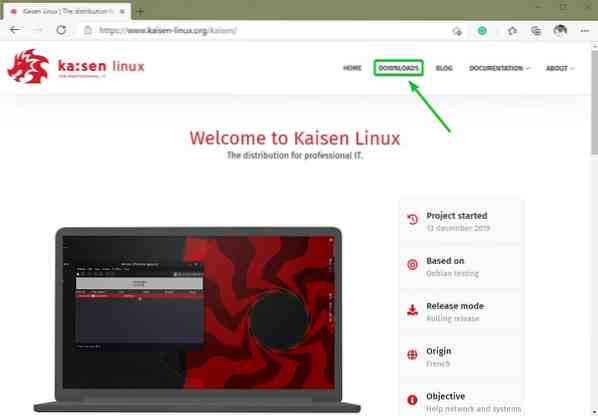
Šeit varat lejupielādēt dažādas Kaisen Linux garšas.
Kaisen Linux ISO attēls ir pieejams šādās darbvirsmas vidēs:
- MATE darbvirsmas vide
- KDE Plasma 5 darbvirsmas vide
- XFCE 4 darbvirsmas vide
- LXDE darbvirsmas vide
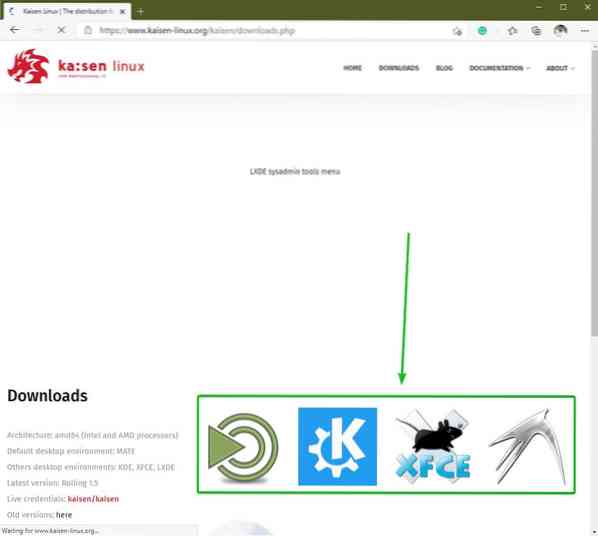
Noklikšķiniet uz darbvirsmas vides ikonas, kas jums patīk, un a Lejupielādēt vajadzētu parādīties saite. Noklikšķiniet uz tā, lai lejupielādētu Kaisen Linux ISO attēlu ar vēlamo darbvirsmas vidi.
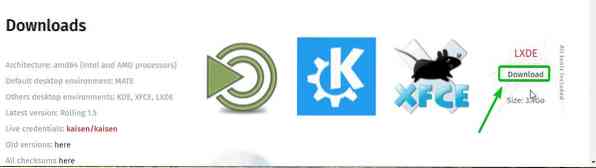
Pārlūkprogrammai vajadzētu pamudināt jūs saglabāt Kaisen Linux ISO attēlu. Klikšķiniet uz Saglabāt.
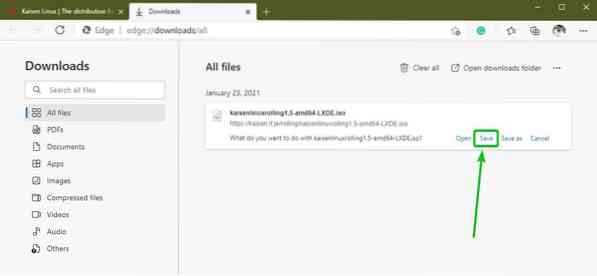
Jūsu pārlūkprogrammai jāsāk lejupielādēt Kaisen Linux ISO attēls. Tas var aizņemt diezgan ilgu laiku.
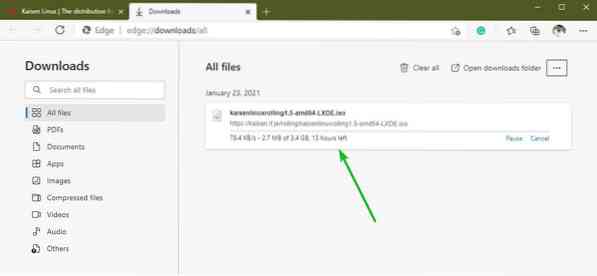
Sākotnēja USB īkšķa diska izveidošana no Kaisen Linux operētājsistēmā Windows:
Kad Kaisen Linux ISO attēls ir lejupielādēts, varat izveidot bootable USB thumb drive no Kaisen Linux.
Operētājsistēmā Windows 10 varat izmantot Rufus lai viegli izveidotu sāknējamu USB īkšķa disku.
Rufus ir bezmaksas programma, kuru varat lejupielādēt no Rufus oficiālās vietnes.
Apmeklējiet Rufus oficiālo vietni no sava iecienītā tīmekļa pārlūka. Kad lapa ir ielādēta, nedaudz ritiniet uz leju un noklikšķiniet uz Rufus Portable saite, kā norādīts zemāk esošajā ekrānuzņēmumā.
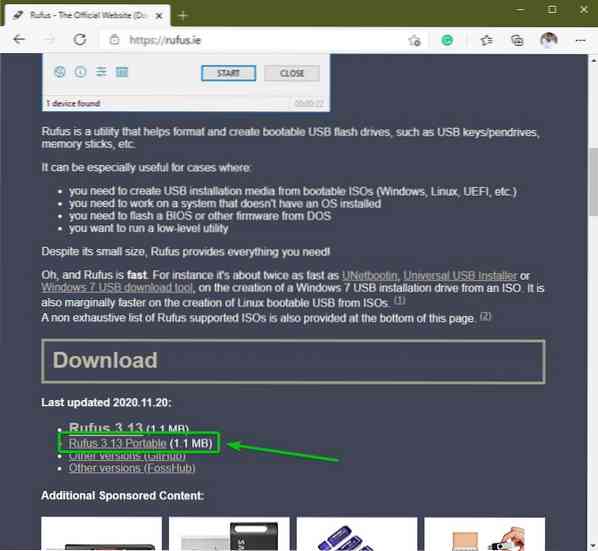
Pārlūkprogrammai vajadzētu pamudināt jūs saglabāt Rufus Portable izpildāmo failu. Klikšķiniet uz Saglabāt.
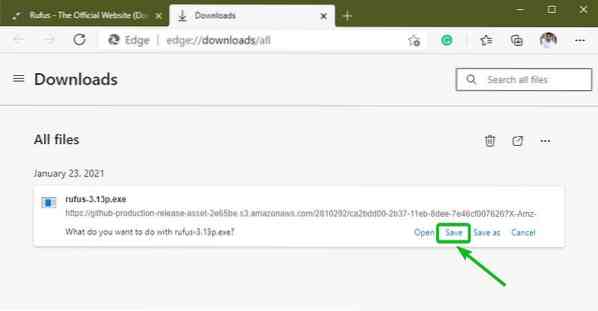
Rufus vajadzētu lejupielādēt. Tas ir neliels programmatūras gabals (apmēram 1 MB liels).
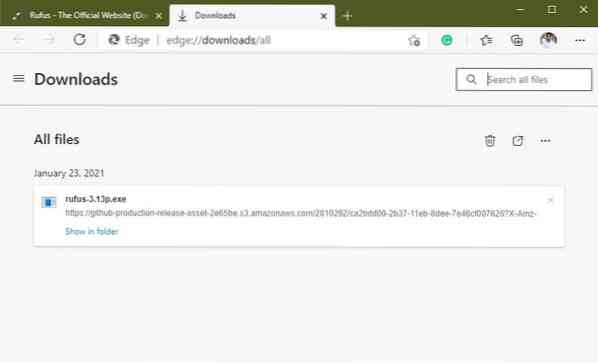
Kad Rufus ir lejupielādēts, pievienojiet datoram USB īkšķa disku un palaidiet Rufus.
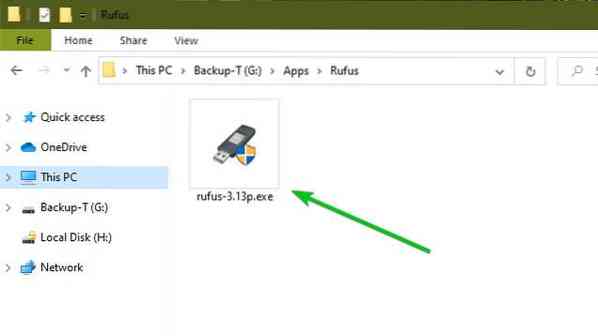
Ja pirmo reizi startējat Rufus, redzēsiet šādu uzvedni. Klikšķiniet uz Nē.

Rufusam vajadzētu sākt.
Pārliecinieties, vai sadaļā USB ir atlasīts jūsu USB īkšķa disks. Pēc tam noklikšķiniet uz SELECT lai atlasītu lejupielādēto Kaisen Linux ISO attēlu.
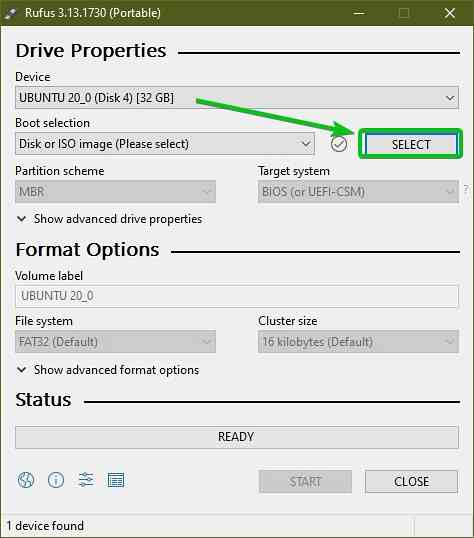
Būtu jāatver failu atlasītājs. Atlasiet lejupielādēto Kaisen Linux ISO attēlu un noklikšķiniet uz Atvērt.
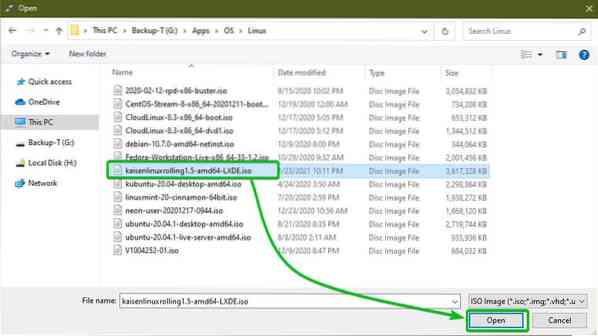
Jāizvēlas Kaisen Linux ISO attēls.
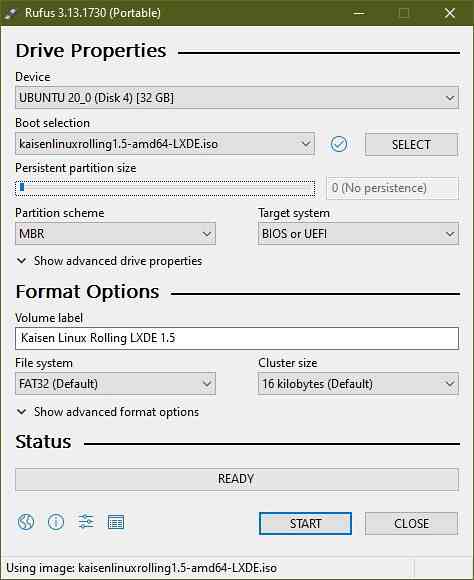
Ja vēlaties saglabāt izmaiņas, veiciet Live Kaisen Linux OS, iestatiet noturības nodalījuma lielumu no Pastāvīgs nodalījuma lielums sadaļā, kā parādīts zemāk esošajā ekrānuzņēmumā.
Varat vilkt slīdni vai ierakstīt diska vietas daudzumu (GB), lai iestatītu neatlaidība nodalījuma lielums.
Es neveidošu neatlaidība nodalījums šajā rakstā. Es tikai gribēju jums parādīt, kā to izdarīt. Tas ir viss.
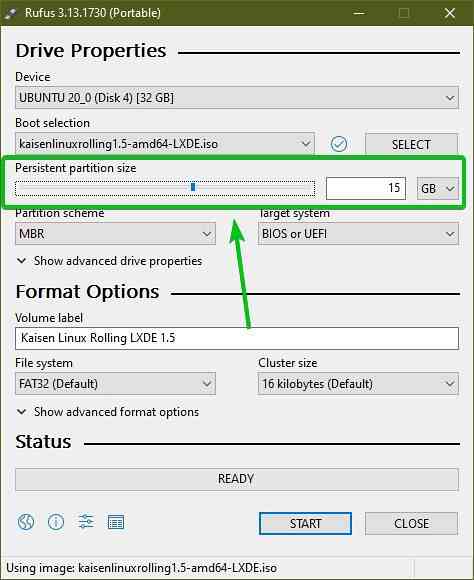
Lai sāktu mirgot USB īkšķi ar Kaisen Linux ISO failu, noklikšķiniet uz SĀKT.
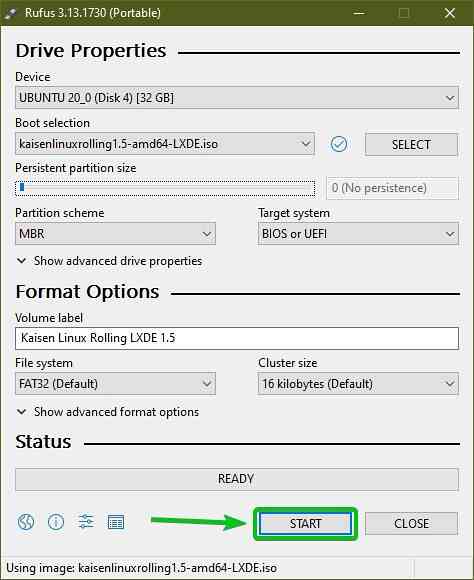
Klikšķiniet uz Jā.
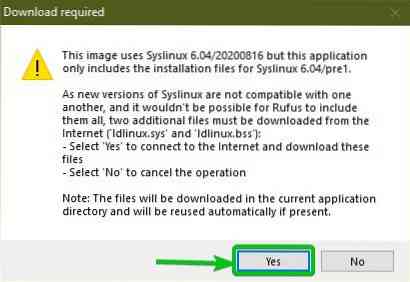
Atlasiet Rakstīšana ISO attēla režīmā (ieteicams) un noklikšķiniet uz labi.
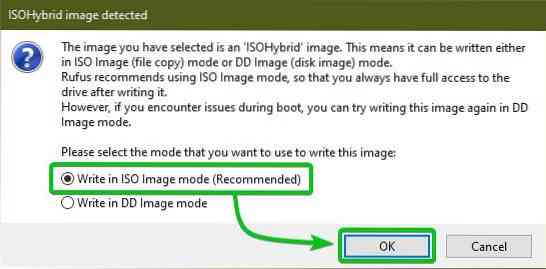
Klikšķiniet uz labi.
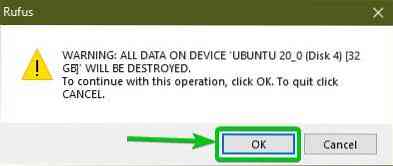
Rufus jāsāk kopēt visus nepieciešamos failus no ISO attēla uz USB īkšķa disku. Tas var aizņemt kādu laiku, lai pabeigtu.
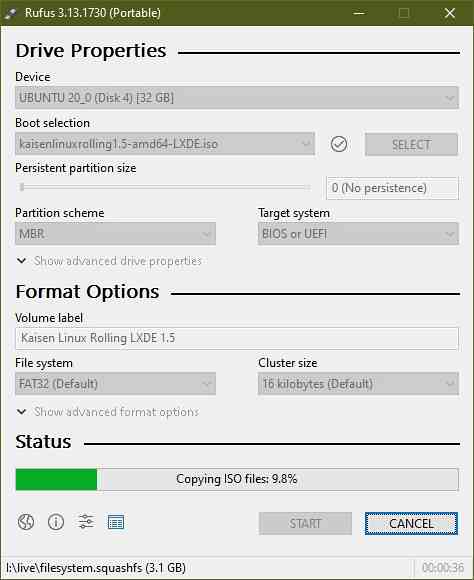
Kad USB īkšķa disks ir GATAVS, noklikšķiniet uz AIZVĒRT.
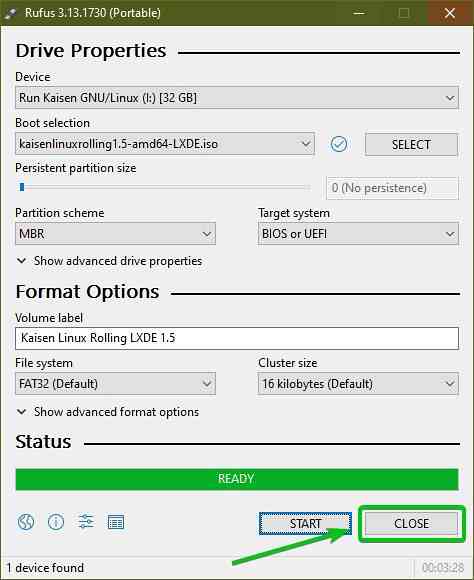
Tagad ar peles labo pogu noklikšķiniet (RMB) uz USB īkšķa diska un noklikšķiniet uz Izstumt lai droši noņemtu USB īkšķa disku no datora. USB īkšķa diskdzinim jābūt gatavam lietošanai.
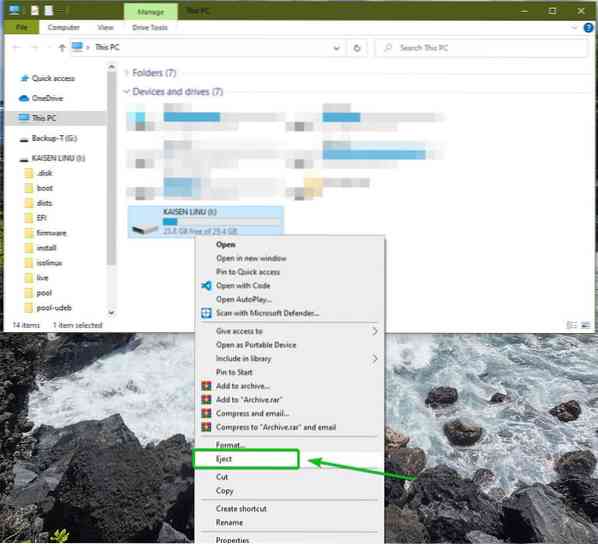
Sākotnējā USB īkšķa diska izveide no Kaisen Linux operētājsistēmā Linux:
Jūs varat arī izveidot bootable USB īkšķa disku no Kaisen Linux no jebkura Linux izplatītāja. Lai to izdarītu, jums nav jālejupielādē papildu programmatūra. Katrā Linux izplatīšanā jau ir dd komandrindas programma, kuru varat izmantot, lai no ISO attēla izveidotu bootable USB thumb drives.
Pieņemsim, ka esat lejupielādējis Kaisen Linux ISO attēlu (kaisenlinuxrolling1.5-amd64-LXDE.iso) iekš ~ / Lejupielādes datora direktoriju.
$ ls -lh ~ / Lejupielādes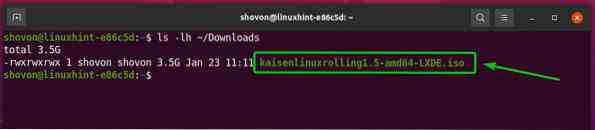
Lai mirgotu Kaisen Linux ISO attēlu USB īkšķa diskā, jums jāzina USB īkšķa diska ierīces nosaukums.
Lai to izdarītu, vienreiz un pēc datora USB īkšķa diska pievienošanas palaidiet šo komandu.
$ sudo lsblk -e7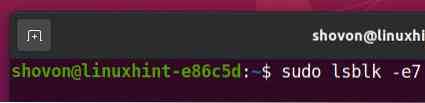
Ja salīdzināt izvadi, jums vajadzētu redzēt jaunu ierīci.
Manā gadījumā jaunais ierīces nosaukums ir SDK, kā redzat zemāk redzamajā ekrānuzņēmumā. Jums tas var būt atšķirīgs. Tātad, turpmāk noteikti nomainiet to ar savu.
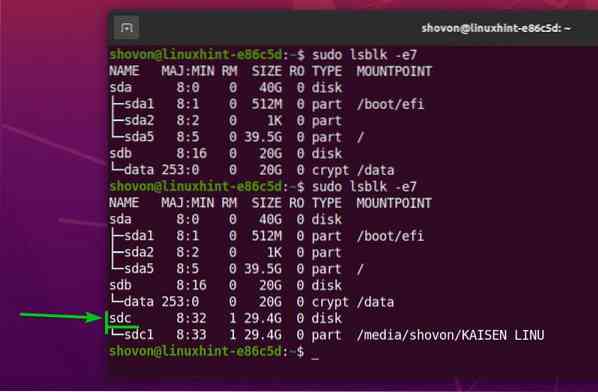
Lai mirgotu Kaisen Linux ISO attēlu USB īkšķa diskā SDK, palaidiet šādu komandu:
$ sudo dd if = ~ / Lejupielādes / kaisenlinuxrolling1.5-amd64-LXDE.iso = / dev / sdc bs = 1M statuss = progress
Kaisen Linux ISO attēls tiek mirgot uz USB īkšķa diska. Tas var aizņemt kādu laiku, lai pabeigtu.

Šajā brīdī Kaisen Linux ISO attēls jāatspoguļo USB īkšķa diskā.
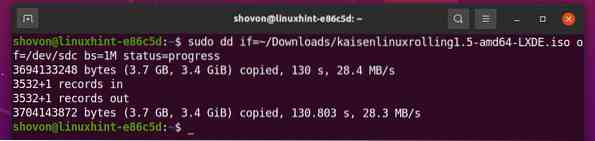
Tagad izņemiet USB īkšķa disku SDK ar šādu komandu:
$ sudo izgrūst / dev / sdc
Noturības iespējošana Kaisen Linux bootable USB Thumb Drive no Linux:
Operētājsistēmā Windows esat izmantojis Rufus, lai izveidotu sāknējamu USB īkšķa disku ar Kaisen Linux. Bija ļoti viegli pievienot neatlaidības atbalstu no Rufus. Bet operētājsistēmā Linux jums ir jāizveido neatlaidība nodalīt manuāli, lai iespējotu noturību.
Vispirms pievienojiet Kaisen Linux bootable USB thumb drive, kuru esat iepriekš izveidojis savā Linux datorā.
Pēc tam atvienojiet visus USB īkšķa diska piestiprinātos nodalījumus ar šādu komandu:
$ sudo umount / dev / sdc 1,2
Kā redzat, Kaisen Linux bootable USB thumb drive pašlaik ir 2 nodalījumi (sdc1 un sdc2).
$ sudo fdisk -l / dev / sdc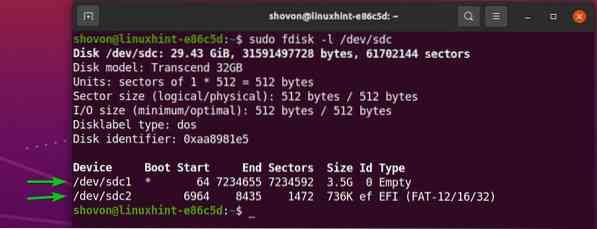
The sdc1 nodalījums ir galvenais nodalījums. The sdc2 nodalījums ir nodalījums sdc1 nodalījums.
Ievērojiet, ka sdc1 nodalījums beidzas ar sektora numuru 7234655. Tātad, ja vēlaties izveidot jaunu nodalījumu, tas būs jāsāk no sektora numura 7234655 + 1 = 7234656.
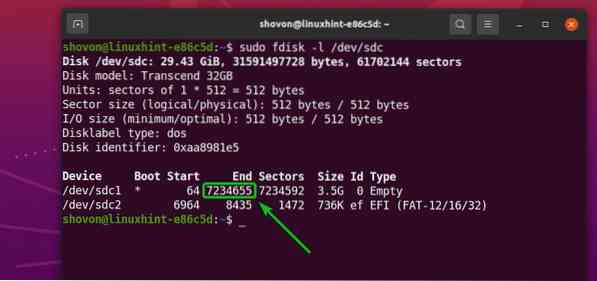
Ievērojiet arī to, ka Kaisen Linux bootable USB thumb drive (manā gadījumā) ir 29.43 GiB lielumā. Kopumā USB īkšķa diskdzinim ir 61702144 nozarēs.
Tātad jaunajam nodalījumam būs jābeidzas ar sektora numuru 61702144 - 1 = 61702143 domēnam, ja vēlaties izmantot visu USB īkšķa diska brīvo vietu neatlaidība.
PIEZĪME: Ja vēlaties izveidot mazāku nodalījumu noturībai, varat to izdarīt. Jums nav jāizmanto visa USB īkšķa diska brīva vieta, kā es daru šajā rakstā.
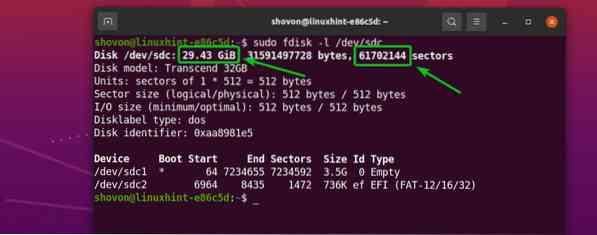
Tātad, ja vēlaties izmantot visu USB īkšķa diska brīvo vietu diskā, jaunajam noturības nodalījumam tas būs jādara,
- Sāciet no sektora numura 7234656
- Beigas ar sektora numuru 61702143
PIEZĪME: Šie skaitļi jums mainīsies, jo jūs izmantosiet citu USB īkšķa disku nekā mans. Lasot šo rakstu, Kaisen Linux ISO failam var būt atšķirīgs izmērs. Tātad, vienmēr pārliecinieties, vai esat veicis nepieciešamos aprēķinus un pēc vajadzības pielāgojiet skaitļus.
Tagad atveriet Kaisen Linux bootable USB thumb drive SDK Ar fdisk sadalīšanas programmu šādi:
$ sudo fdisk / dev / sdc
fdisk būtu jāatver.
Lai izveidotu jaunu nodalījumu, nospiediet n, un nospiediet
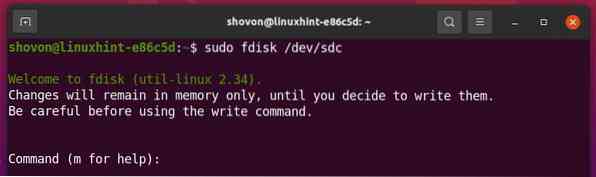
Mēs vēlamies izveidot primāro nodalījumu. Tātad, nospiediet lpp un pēc tam nospiediet
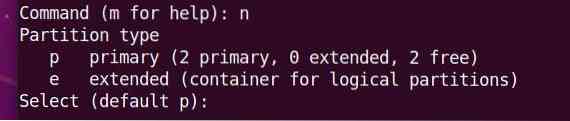
Mēs vēlamies izveidot 3. nodalījumu. Tātad, nospiediet 3 un pēc tam nospiediet

Ieraksti 7234656 kā pirmo sektora numuru un nospiediet

Ieraksti 61702143 kā pēdējo sektora numuru un nospiediet

Būtu jāizveido jauns nodalījums.
Tajā pašā sākuma sektorā jums jau var būt nodalījums. Ja jūs to izdarīsit, fdisk parādīs šādu uzvedni.
Ja redzat šādu uzvedni, nospiediet Jā un pēc tam nospiediet

Esošais nodalījuma paraksts ir jānoņem.
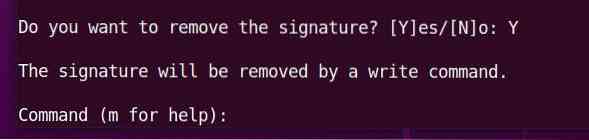
Nospiediet lpp un pēc tam nospiediet
Kā redzat, jauns nodalījums SDC3 ir izveidots. Starta sektors ir 7234656, un gala sektors ir 61702143, tāpat kā mēs gribējām.
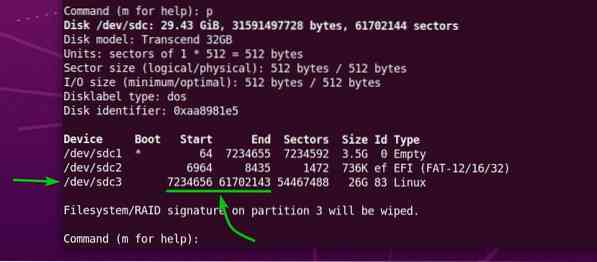
Lai ierakstītu izmaiņas USB īkšķa diska nodalījuma tabulā, nospiediet w un pēc tam nospiediet
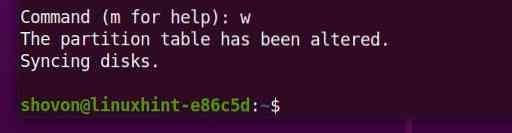
Tagad jaunizveidotajā nodalījumā izveidojiet EXT4 failu sistēmu sdc3 USB īkšķa diska un pievienojiet etiķeti neatlaidība uz EXT4 failu sistēmu šādi:
$ sudo mkfs.ext4 -L noturība / dev / sdc3
EXT4 failu sistēma ar etiķeti neatlaidība būtu jāizveido vietnē sdc3 USB īkšķa diska nodalījums, kā redzat zemāk redzamajā ekrānuzņēmumā.
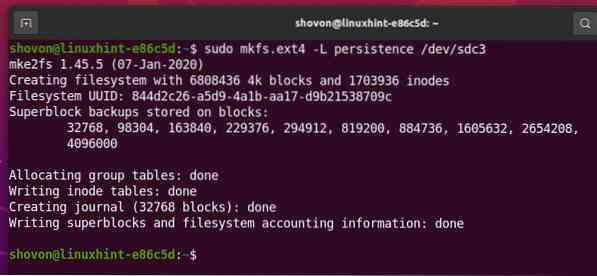
Uzstādiet nodalījumu SDC3 iekš / mnt direktoriju šādi:
$ sudo mount / dev / sdc3 / mnt
Izveidojiet jaunu failu neatlaidība.konf uz failu sistēmas saknes sdc3 nodalījums ar saturu "/ savienība" sekojoši:
$ echo "/ savienība" | sudo tee / mnt / neatlaidība.konf
Jauns fails neatlaidība.konf ar saturu "/ savienība" būtu jāizveido SDC3 nodalījums, kā redzat zemāk redzamajā ekrānuzņēmumā.
$ ls -lh / mnt$ cat / mnt / neatlaidība.konf
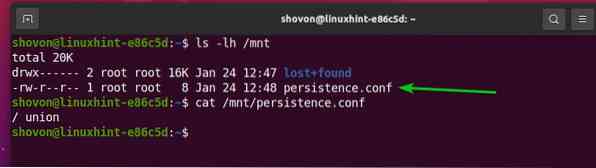
Tagad atvienojiet jaunizveidoto nodalījumu sdc3 sekojoši:
$ sudo umount / dev / sdc3
Visbeidzot, izņemiet Kaisen Linux bootable USB thumb drive SDK no sava datora ar šādu komandu:
$ sudo izgrūst / dev / sdc
Kaisen Linux sāknēšana no USB īkšķa diska:
Lai palaistu Kaisen Linux no USB īkšķa diska, pievienojiet USB īkšķa disku datoram un dodieties uz sava datora BIOS. Jūs parasti turpina nospiest
No datora BIOS sāknējiet no USB ierīces (tās, kuru esat mirgot ar Kaisen Linux ISO).
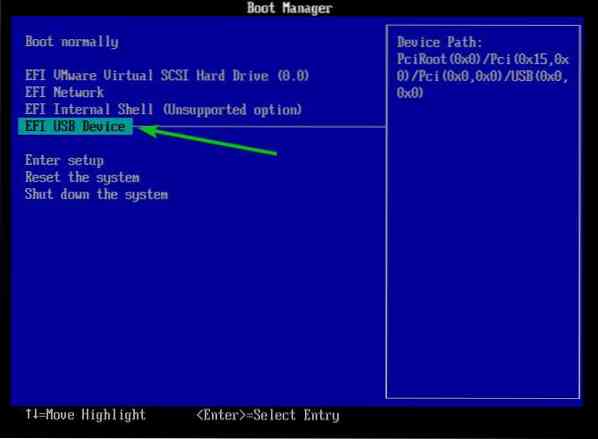
Jums vajadzētu redzēt Kaisen Linux GRUB izvēlni, kā parādīts zemāk esošajā ekrānuzņēmumā.
Atlasiet Kaisen Linux Rolling LXDE 1.5 tiešraidē (angļu valodā) un nospiediet
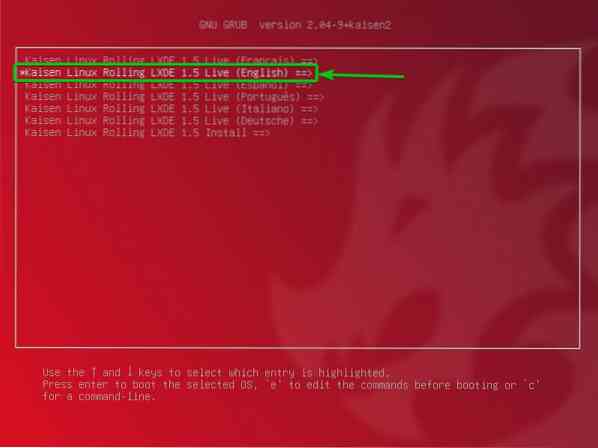
Šeit jūs varat izvēlēties, kā vēlaties, lai Kaisen Linux Live darbotos jūsu datorā.
noklusējums: Startējiet Kaisen Linux bez īpašām iespējām.
bezatteices: Palaidiet Kaisen Linux labošanas režīmā. Šis režīms atspējo noteiktas funkcijas (t.i.e., multi-threading un tieša piekļuve RAM), lai atvieglotu dažādu problēmu noteikšanu.
kriminālistikas: Sāciet Kaisen Linux ar dažiem drošības elementiem. Šis režīms deaktivizē dažas USB iekārtas, NVIDIA un AMD GPU, mijmaiņas nodalījumu utt.
neatlaidība: Sāciet Kaisen Linux ar iespējotu neatlaidību. Pēc noklusējuma Kaisen Linux veiktās izmaiņas Live režīmā tiek dzēstas, izslēdzot vai restartējot datoru. Noturības režīms ļauj saglabāt USB atmiņas diska izmaiņas. Lai iespējotu noturību, USB īkšķa disks ir jāiestata ļoti specifiskā veidā.
šifrēta neatlaidība: Šis režīms ir tāds pats kā noturības režīms. Vienīgā atšķirība ir tāda, ka noturības nodalījums tiks šifrēts ar cryptsetup un LUKS.
ielādēts RAM, noklusējums: Kopējiet USB īkšķa diska saturu uz RAM un palaidiet Kaisen Linux Live noklusējums režīmā. Šis režīms ļauj noņemt USB īkšķa diskdzini no datora, tiklīdz Kaisen Linux sāk darboties.
ielādēts RAM, nedrošs: Kopējiet USB īkšķa diska saturu uz RAM un palaidiet Kaisen Linux Live bezatteices režīmā. Šis režīms ļauj noņemt USB īkšķa disku no datora, tiklīdz Kaisen Linux sāk darboties.
ielādēts RAM, tiesu: Kopējiet USB īkšķa diska saturu uz RAM un palaidiet Kaisen Linux Live kriminālistikas režīmā. Šis režīms ļauj noņemt USB īkšķa diskdzini no datora, tiklīdz Kaisen Linux sāk darboties.
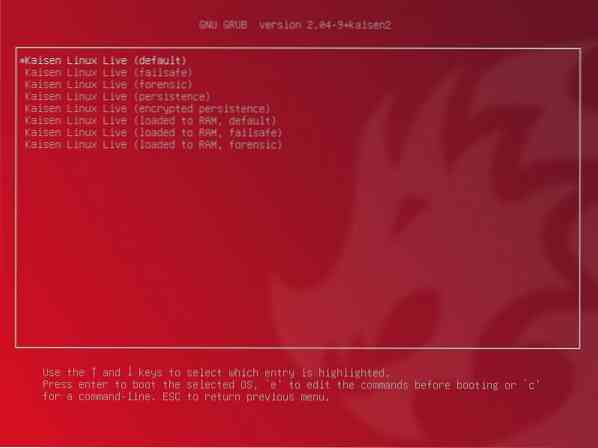
Kad esat izvēlējies opciju, tiek ielādēta Kaisen Linux Live. Lai pabeigtu, var būt nepieciešamas dažas sekundes.

Kaisen Linux vajadzētu sākt Live režīmā.

Kaisen Linux ir daudz iepriekš instalētas programmatūras un rīku, kas palīdzēs glābt bojātu sistēmu, atgūt datus un daudz ko citu.
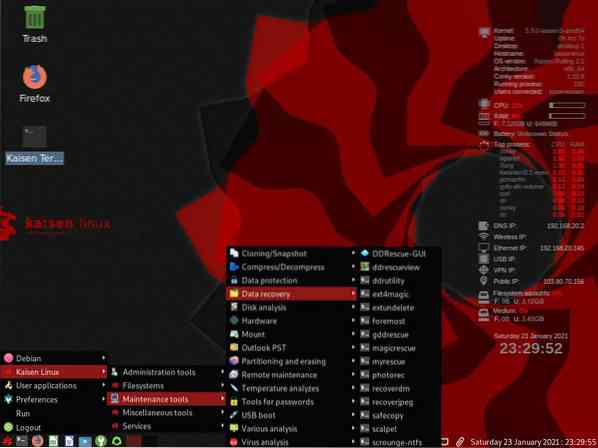
Kaisen Linux instalēšana:
Jūs varat instalēt Kaisen Linux savā datorā un izmantot to kā parastu Linux izplatīšanu, ja vēlaties.
Lai instalētu Kaisen Linux, palaidiet Kaisen Linux no USB īkšķa diska un atlasiet Kaisen Linux Rolling LXDE 1.5 Instalējiet no Kaisen Linux GRUB izvēlnes, kā norādīts zemāk esošajā ekrānuzņēmumā.
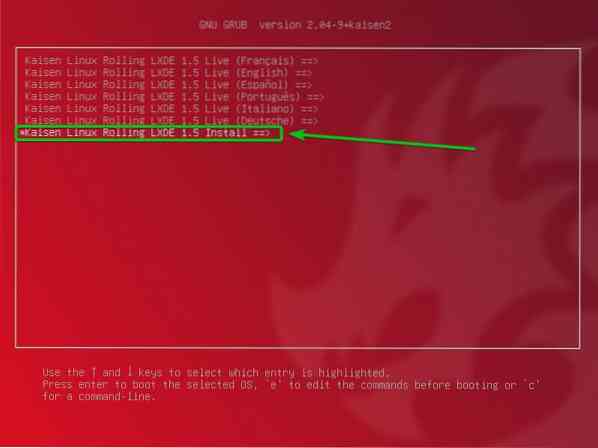
Atlasiet Kaisen Linux grafiskā instalēšana un nospiediet
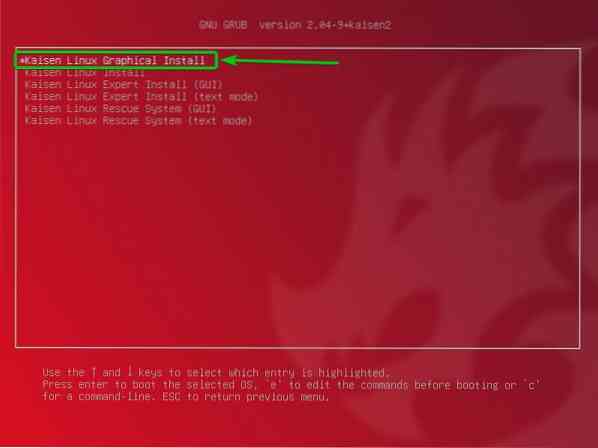
Jāuzsāk Kaisen Linux grafiskais instalētājs. Kaisen Linux savā datorā varat instalēt šeit.
Vispirms izvēlieties valodu un noklikšķiniet uz Turpināt.
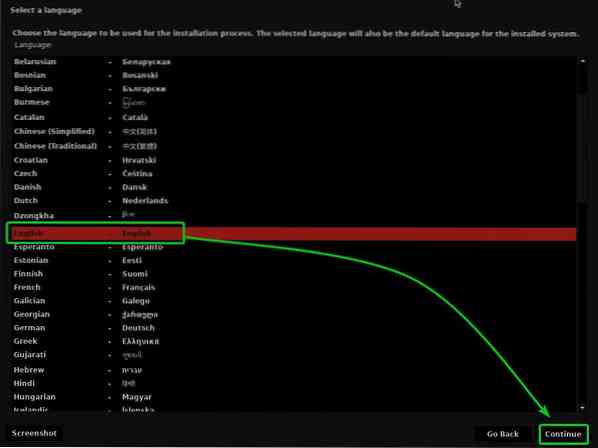
Atlasiet savu atrašanās vietu un noklikšķiniet uz Turpināt.
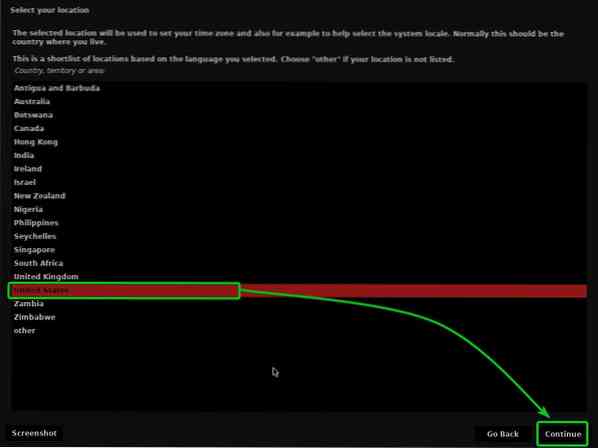
Atlasiet tastatūras izkārtojumu un noklikšķiniet uz Turpināt.
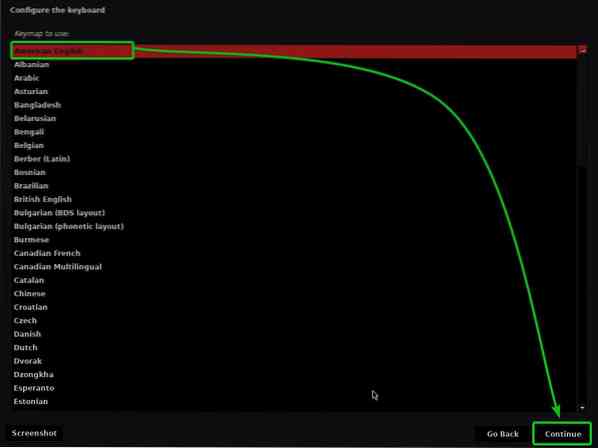
Ierakstiet resursdatora vai datora nosaukumu un noklikšķiniet uz Turpināt.
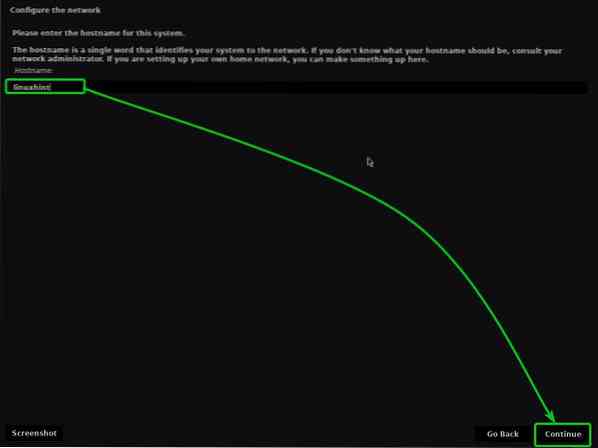
Ierakstiet pilnu vārdu un noklikšķiniet uz Turpināt.
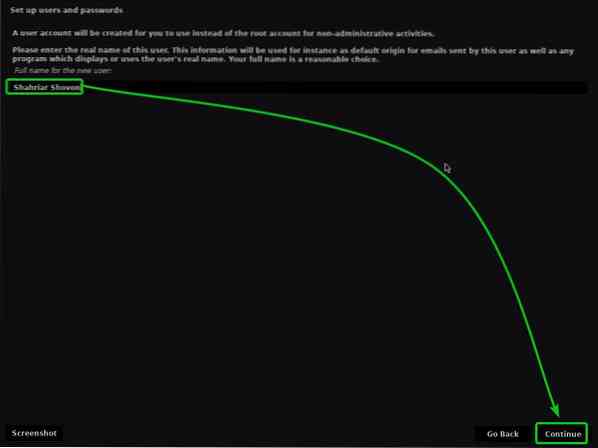
Ierakstiet savu lietotājvārdu vai pieteikšanās vārdu un noklikšķiniet uz Turpināt.
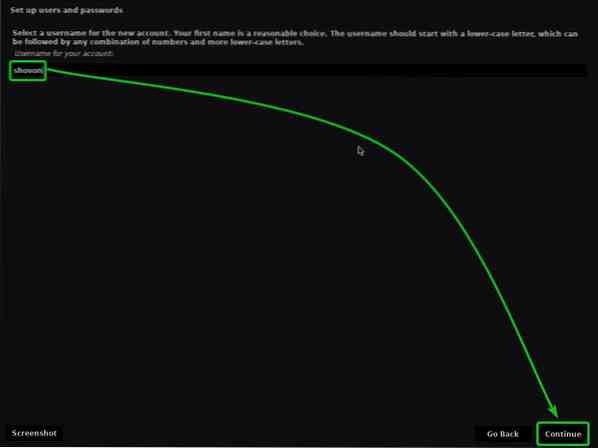
Ievadiet paroli un noklikšķiniet uz Turpināt.
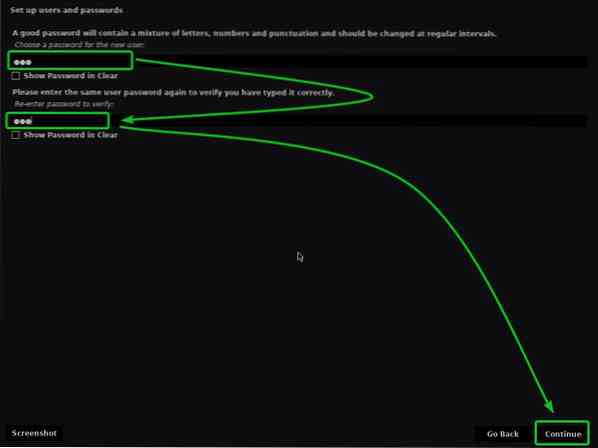
Atlasiet savu laika joslu un noklikšķiniet uz Turpināt.
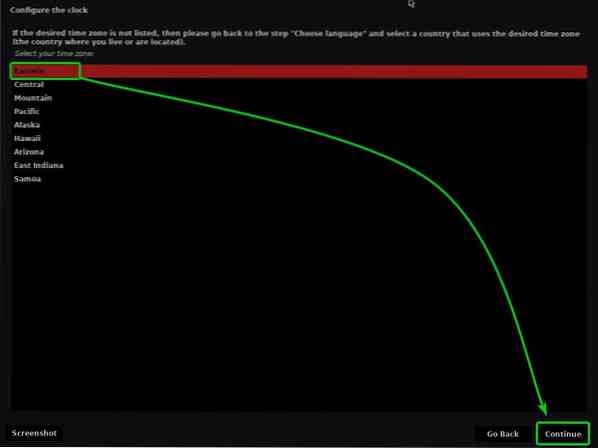
Tagad jums ir jāsadala HDD / SSD.
Jūs varat izvēlēties Vadīts - izmantojiet visu disku un noklikšķiniet uz Turpinātļaut Kaisen Linux izmantot visu HDD / SSD un automātiski izveidot nepieciešamos nodalījumus.
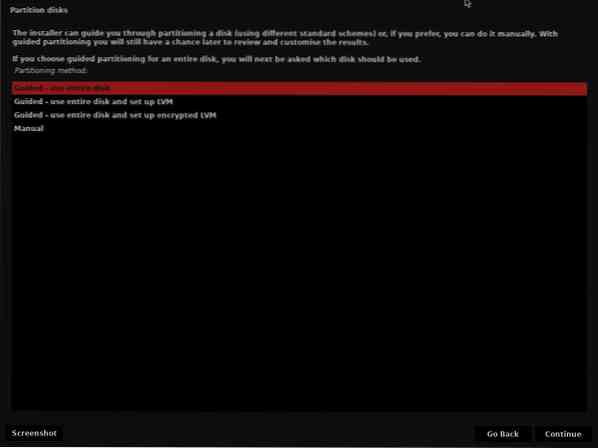
Ja vēlaties manuāli sadalīt HDD / SSD, atlasiet Manuāli un noklikšķiniet uz Turpināt.
Šajā rakstā es parādīšu, kā manuāli sadalīt, lai instalētu Kaisen Linux.
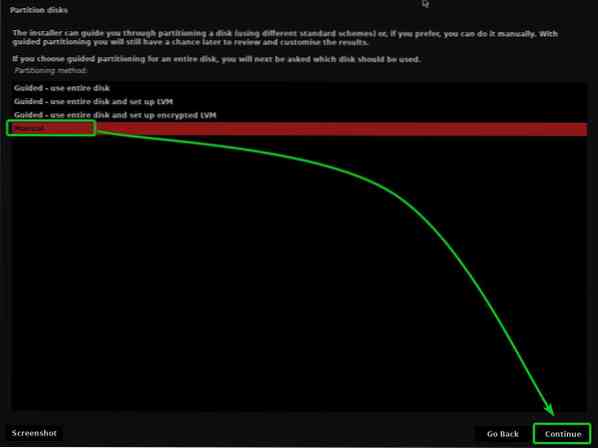
Kad esat atlasījis Manuāli sadalīšanas metodi, jums tiks lūgts izvēlēties HDD / SSD, kuru vēlaties sadalīt.
Atlasiet HDD / SSD, kuru vēlaties manuāli sadalīt, un noklikšķiniet uz Turpināt.
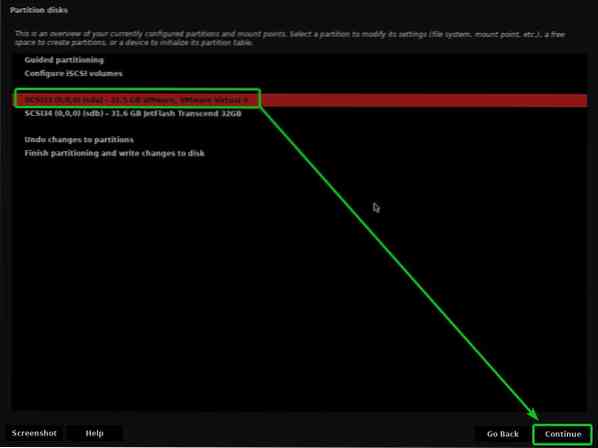
Ja izmantojat jaunu HDD / SSD, visticamāk, jums nebūs nodalījuma tabulas. Šajā gadījumā jūs redzēsiet šādu uzvedni.
Atlasiet Jā un noklikšķiniet uz Turpināt lai izveidotu jaunu nodalījuma tabulu uz HDD / SSD.
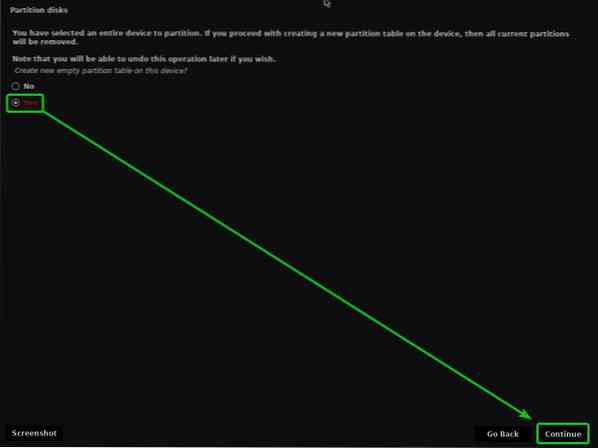
Kad nodalījuma tabula ir izveidota, varat izveidot tik daudz nodalījumu, cik vēlaties.
Lai instalētu Kaisen Linux, mums ir nepieciešami vismaz 2 nodalījumi.
- A 256 MB Rezervēta BIOS sāknēšanas zona nodalījums vai EFI sistēmas nodalījums bootloader failu glabāšanai.
- A sakne (/) nodalījums visu sistēmas failu un datu glabāšanai.
Vispirms izveidosim sāknēšanas nodalījumu.
Lai izveidotu jaunu nodalījumu, atlasiet BRĪVA VIETA un noklikšķiniet uz Turpināt lai izveidotu jaunu nodalījumu.
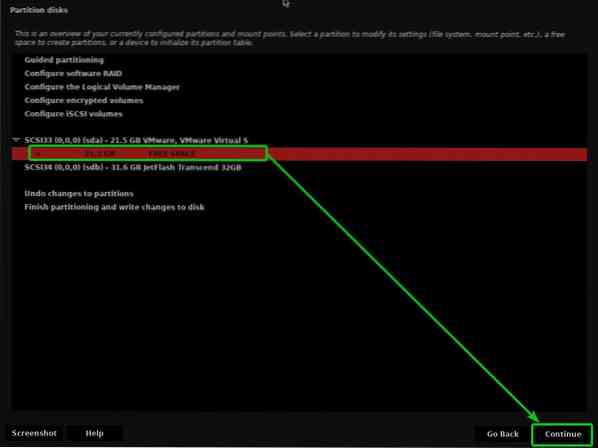
Atlasiet Izveidojiet jaunu nodalījumu un noklikšķiniet uz Turpināt.
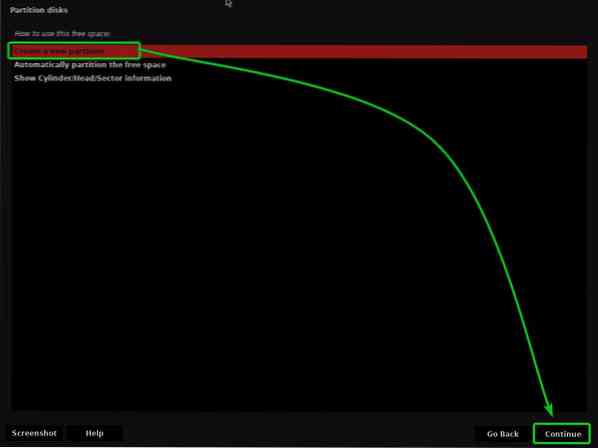
Veidojot sāknēšanas nodalījumu, ierakstiet 256 MB kā jauno nodalījuma izmēru un noklikšķiniet uz Turpināt.
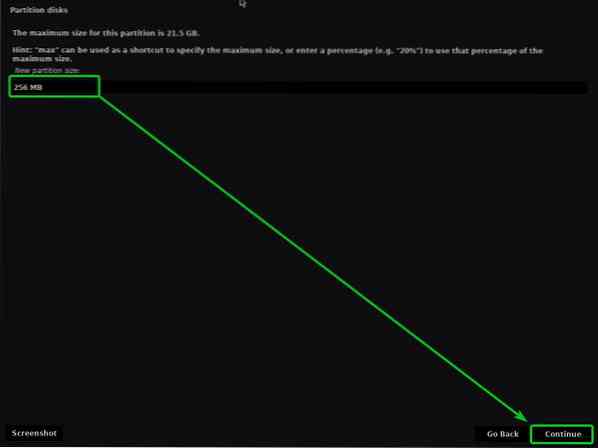
Atlasiet Sākums un noklikšķiniet uz Turpināt.
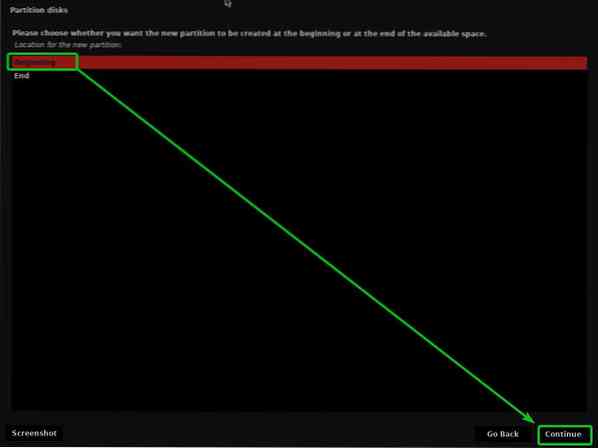
Atlasiet Izmantojiet kā un noklikšķiniet uz Turpināt.
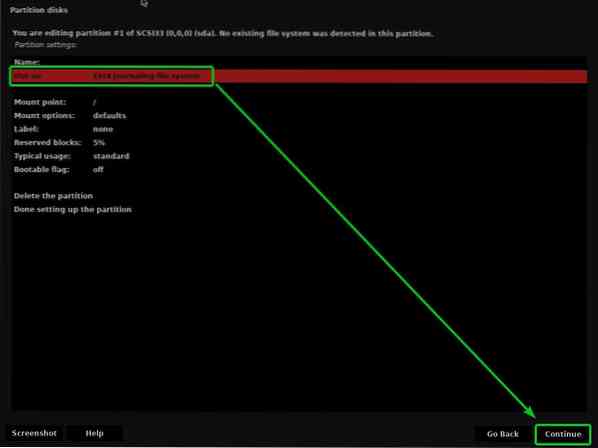
Tagad, ja izmantojat UEFI saderīgu mātesplati (visticamāk, ka esat), atlasiet EFI sistēmas nodalījums un noklikšķiniet uz Turpināt.
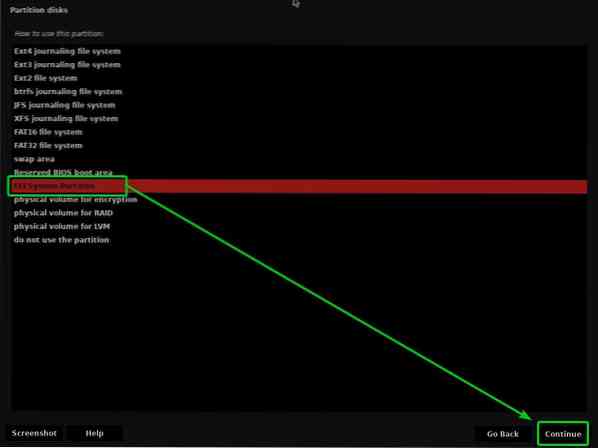
Ja mēģināt instalēt Kaisen Linux ļoti vecā datorā, kas atbalsta tikai BIOS, atlasiet Rezervēta BIOS sāknēšanas zona un noklikšķiniet uz Turpināt.
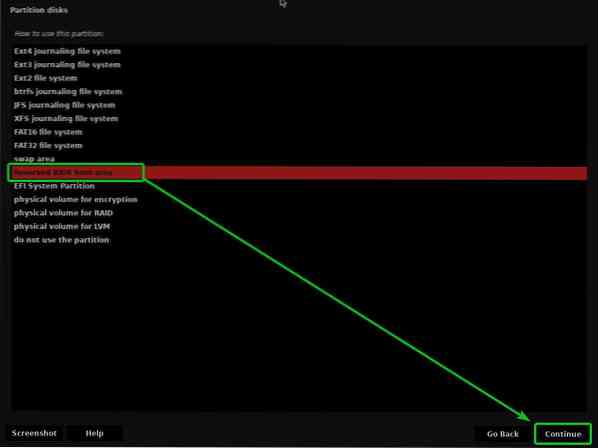
Pēc tam atlasiet Gatavs, iestatot nodalījumu, un noklikšķiniet uz Turpināt.
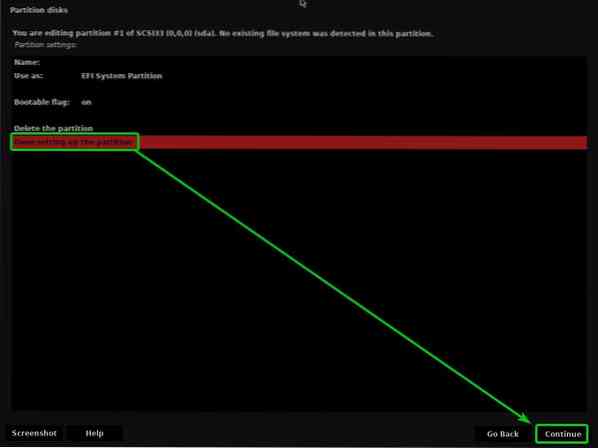
Būtu jāizveido sāknēšanas nodalījums.
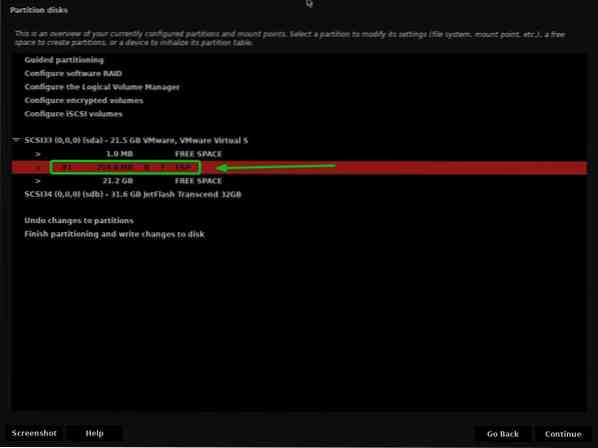
Lai izveidotu saknes (/) nodalījumu, atlasiet BRĪVA VIETA un noklikšķiniet uz Turpināt.
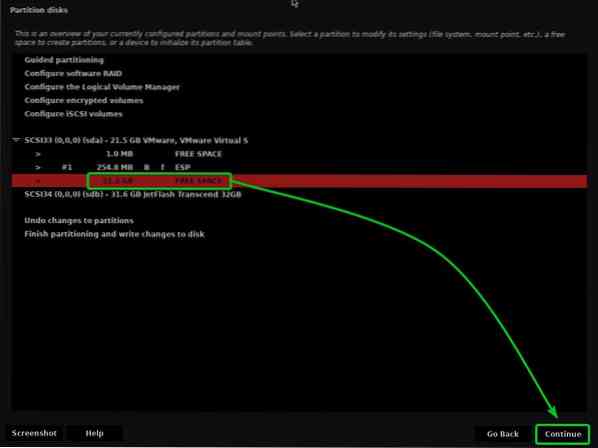
Atlasiet Izveidojiet jaunu nodalījumu un noklikšķiniet uz Turpināt.
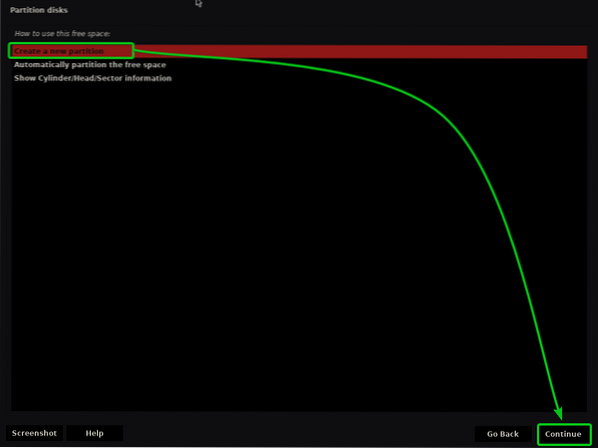
Ierakstiet vajadzīgā saknes nodalījuma lielumu un noklikšķiniet uz Turpināt.
Ja vēlaties piešķirt visu pieejamo brīvo vietu root (/) nodalījumam, varat izmantot atslēgvārdu maks konkrēta nodalījuma lieluma vietā.
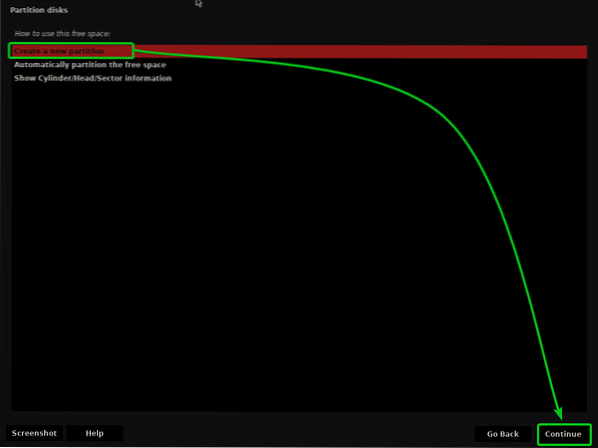
Pārliecinieties, ka Montāžas punkts ir iestatīts uz /.
Pēc tam atlasiet Gatavs nodalījuma iestatīšana, un noklikšķiniet uz Turpināt.
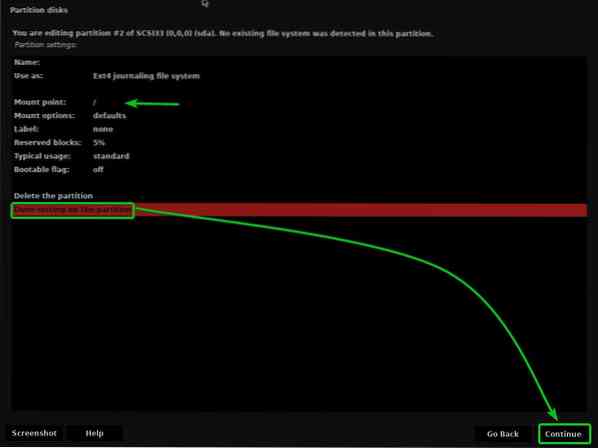
Būtu jāizveido saknes (/) nodalījums.
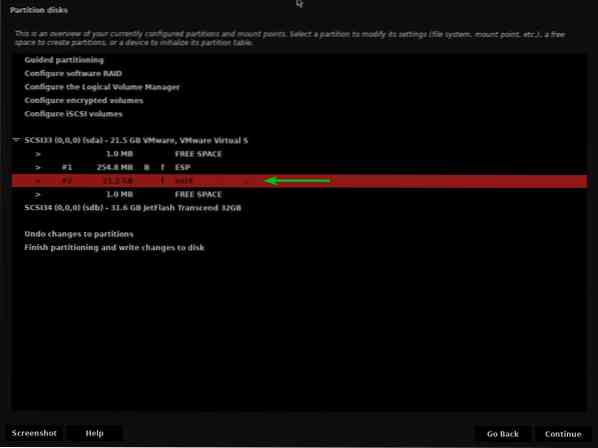
Tagad izvēlieties Pabeidziet sadalīšanu un ierakstiet izmaiņas diskā un noklikšķiniet uz Turpināt.
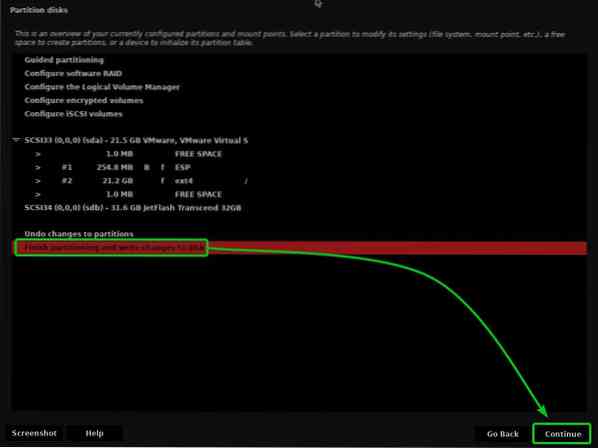
Ja neesat izveidojis maiņas nodalījumu, tiks parādīts šāds aicinājums atgriezties un izveidot to.
Es netaisos izveidot nodalījumu Swap. Tātad, es izvēlēšos Nē un noklikšķiniet uz Turpināt.
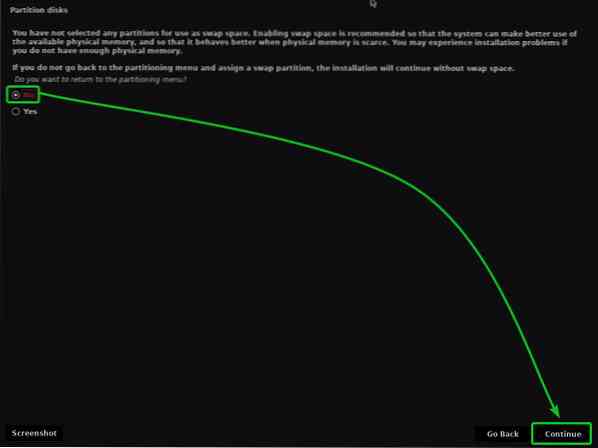
Lai saglabātu izmaiņas nodalījuma tabulā, atlasiet Jā un noklikšķiniet uz Turpināt.
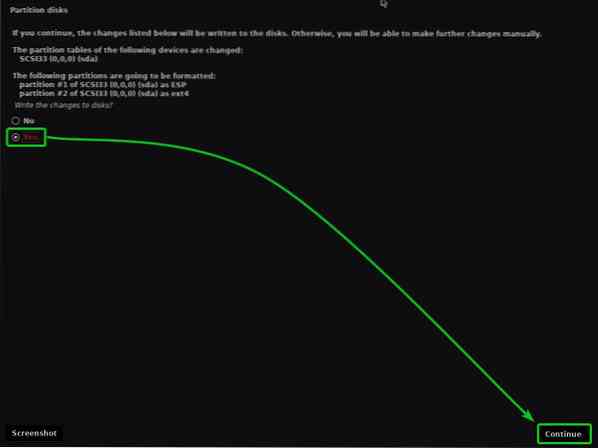
Kaisen Linux instalētājam jāsāk instalēt Kaisen Linux jūsu HDD / SSD. Tas var aizņemt kādu laiku, lai pabeigtu.
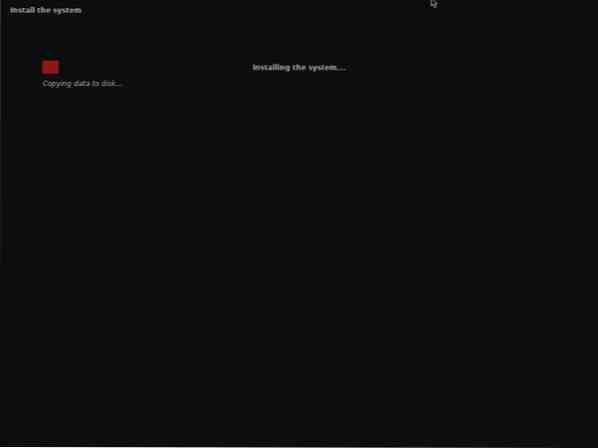
Tiek instalēta Kaisen Linux.
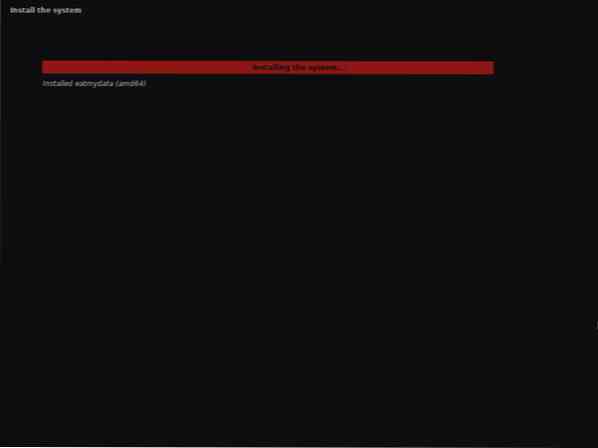
Tiek instalēta Kaisen Linux.
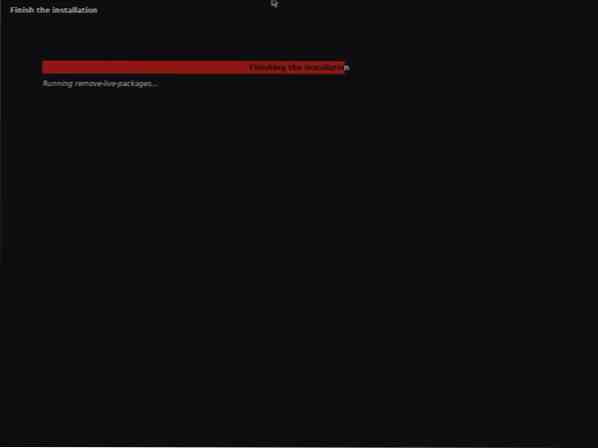
Kad instalēšana ir pabeigta, dators ir jārestartē.
Kad esat palaidis no HDD / SSD, kur esat instalējis Kaisen Linux, jums vajadzētu redzēt šādu GRUB izvēlni.
Atlasiet Kaisen GNU / Linux un nospiediet
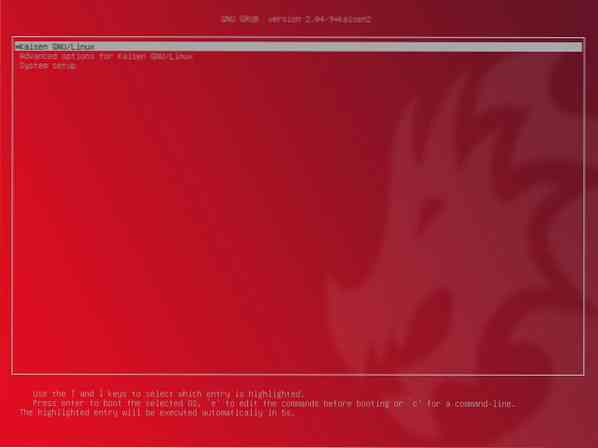
Kaisen Linux tiek ielādēts no HDD / SSD. Tas var aizņemt dažas sekundes.

Būtu jāparāda Kaisen Linux pieteikšanās logs.
Lai pieteiktos Kaisen Linux, varat izmantot instalācijas laikā iestatīto pieteikšanās lietotājvārdu un paroli.

Kaisen Linux darbojas no HDD / SSD.

Secinājums:
Šajā rakstā es jums parādīju, kā lejupielādēt Kaisen Linux un izveidot operētājsistēmas Kaisen Linux USB sāknēšanas diskdzini no Windows un Linux operētājsistēmām. Esmu parādījis, kā no USB īkšķa diska palaist Kaisen Linux un instalēt Kaisen Linux arī savā datorā.
Atsauces:
[1] Tiešraides informācija - Kaisen Linux -https: // docs.kaisen-linux.org / index.php / Live_informations
 Phenquestions
Phenquestions


